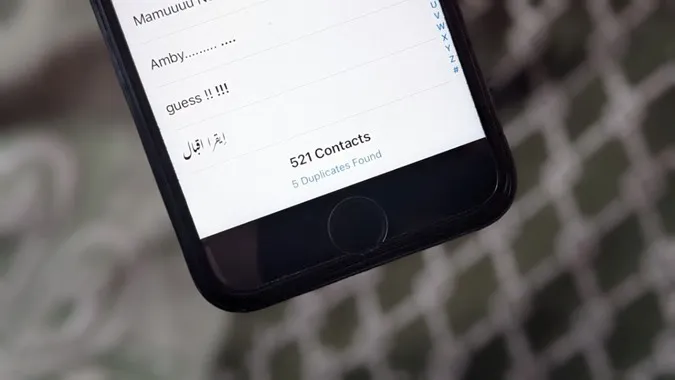Korábban a névjegyeket csak a SIM-kártyán vagy a telefon tárolójában lehetett elmenteni. De a dolgok most megváltoztak, mivel a kapcsolatokat különböző e-mail fiókokban tárolhatja és rendszerezheti. Több fiókkal nehéz lesz kitalálni, hogy hol és hány névjegyet tárolnak. De ne aggódjon! Ennek a bejegyzésnek a segítségével könnyedén ellenőrizheti az Android és iPhone készülékén lévő összes névjegy számát. Kezdjük el!
Hogyan derítheti ki, hogy hány névjegye van az iPhone-on
Az iOS rendszeren tárolt névjegyek teljes számának megtekintéséhez kövesse az alábbi lépéseket:
1. Nyissa meg a Contacts alkalmazást az iPhone készülékén.
2. Görgessen lefelé a névjegyek listájának aljára. Meg fogja találni az aktuális névjegylistában vagy fiókban lévő névjegyek teljes számát.
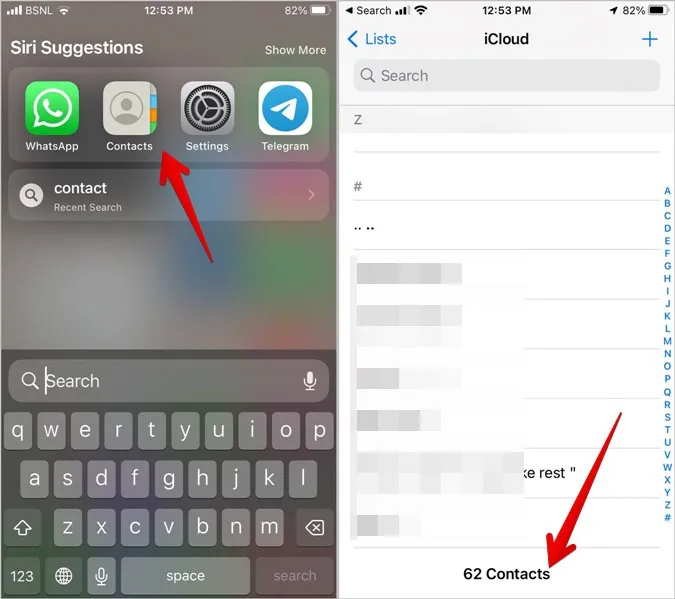
3. Ha más listák vagy fiókok névjegyeit szeretné ellenőrizni, koppintson a tetején található Listák lehetőségre. Megjelenik az összes elérhető fiók a mellettük található névjegyek számával együtt.
Az Összes névjegy opció mellett megjelenik az iPhone-on lévő összes névjegy száma. Ha néhány névjegy nem jelenik meg, megtudhatja, hogyan javíthatja az iPhone-on nem megjelenő névjegyeket.
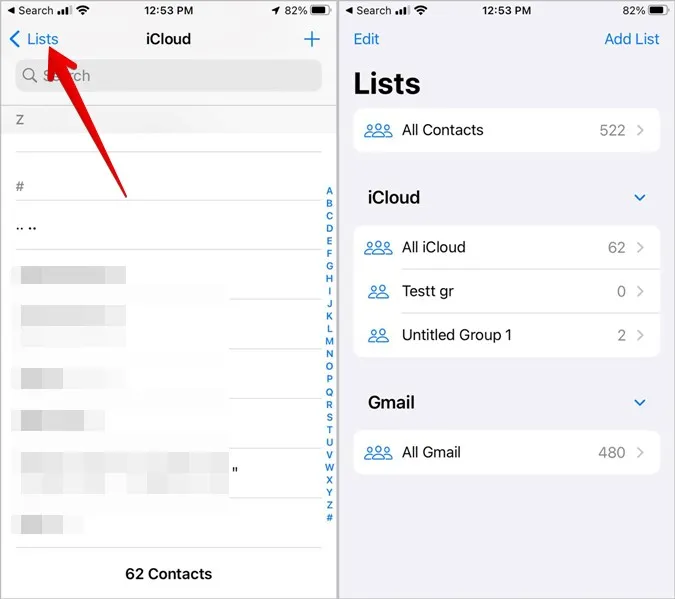
Tipp: Tudja meg, hogyan tarthatja szinkronizálva az iPhone névjegyeit a Gmail-lel.
Hogyan derítheti ki, hogy hány névjegye van Androidon
Kövesse az alábbi lépéseket, hogy megtudja a telefonján tárolt névjegyek teljes számát:
1. Nyissa meg a Google Contacts alkalmazást az androidos telefonján.
2. A névjegyek listájának tetején láthatja az alapértelmezett fiókban lévő névjegyek számát.
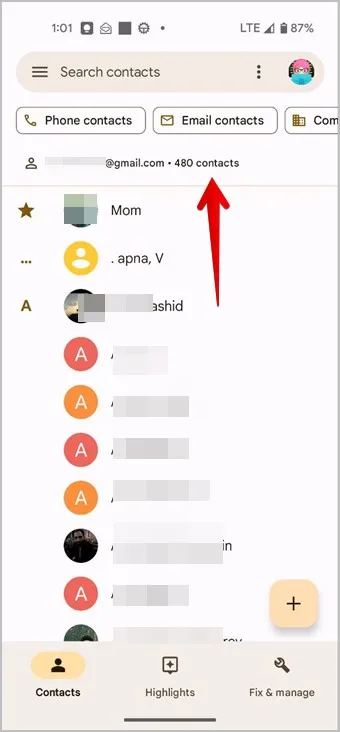
3. Az összes fiókban lévő kapcsolatok teljes számának ellenőrzéséhez koppintson a tetején lévő három sávos ikonra, és válassza az Összes fiók opciót.
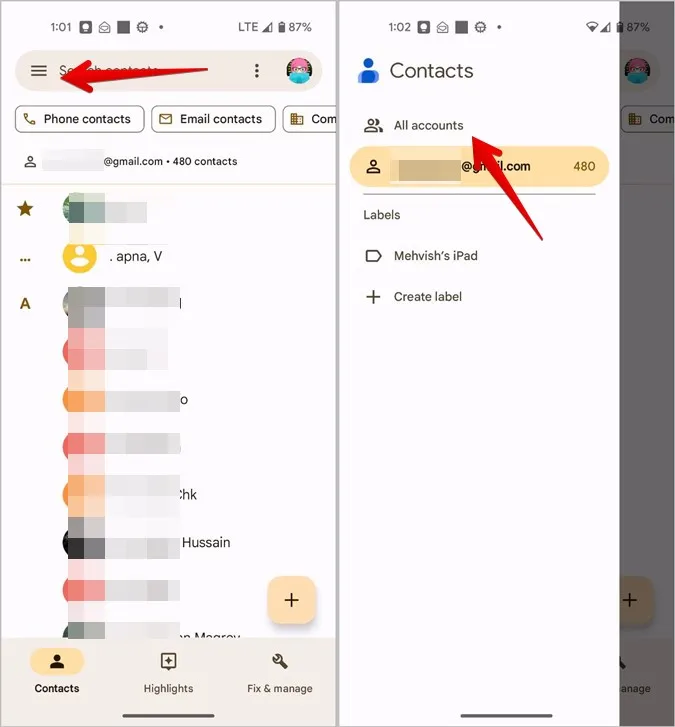
4. Ellenőrizze az Összes fiók melletti számot a névjegyek lapon.
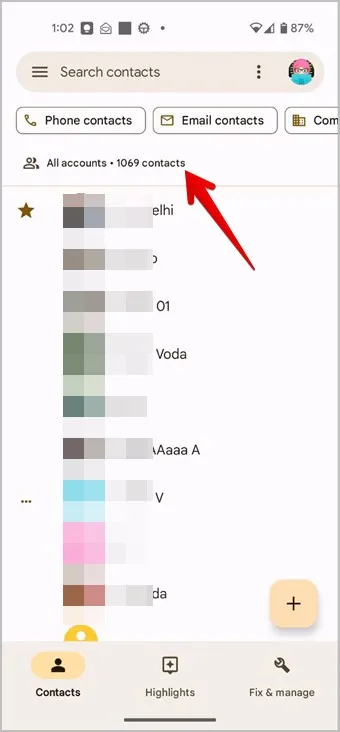
5. Ha külön-külön szeretné látni az egyes fiókokból származó kapcsolatok számát, koppintson a profilkép ikonra a tetején, és válassza ki a kívánt fiókot.
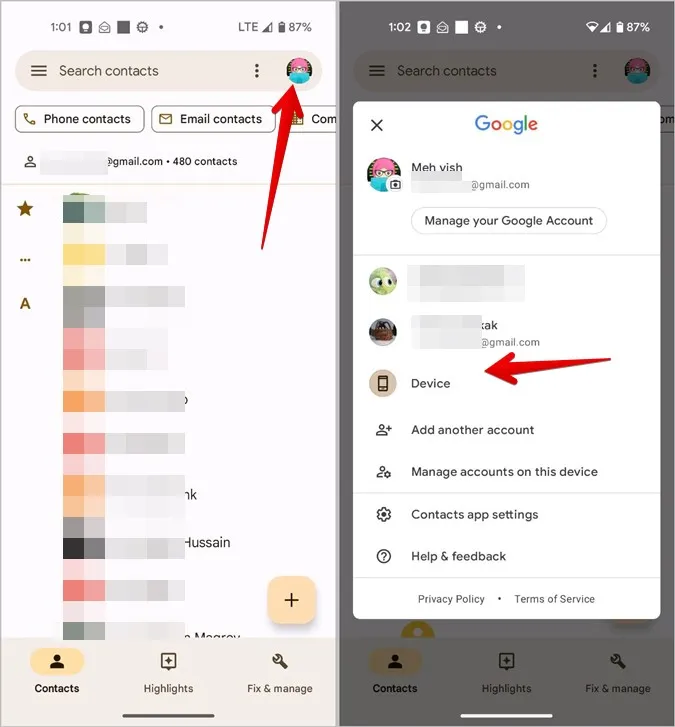
6. A lista tetején megjelenik az adott fiókba mentett kapcsolatok teljes száma. Hasonlóképpen váltson át más fiókokra, ha szeretné látni a kapcsolatok számát, vagy válassza ki azt a fiókot, amelyikről a kapcsolatokat szeretné megjeleníteni.
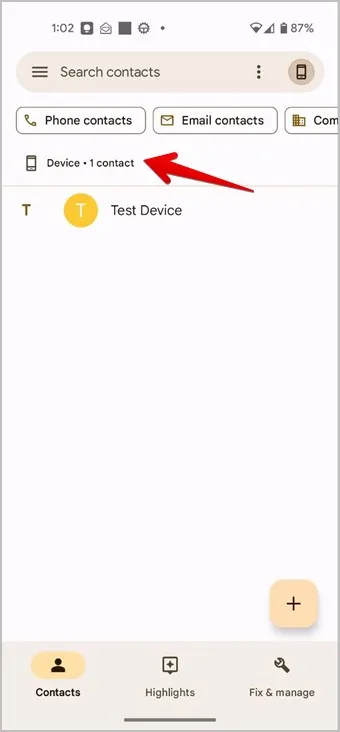
Tipp: Ismerje meg, hogyan importálhatja a névjegyeket a Gmailből a telefonra.
A névjegyek teljes számának megtekintése Samsung Galaxy telefonokon
A Samsung Galaxy telefonokon lévő névjegyek számának megtekintéséhez kövesse az alábbi lépéseket:
1. Nyissa meg a Samsung Galaxy telefonon a Samsung Contacts alkalmazást.
2. Koppintson a három sávos ikonra a tetején. Megjelenik a kiválasztott fiókban lévő kapcsolatok teljes száma.
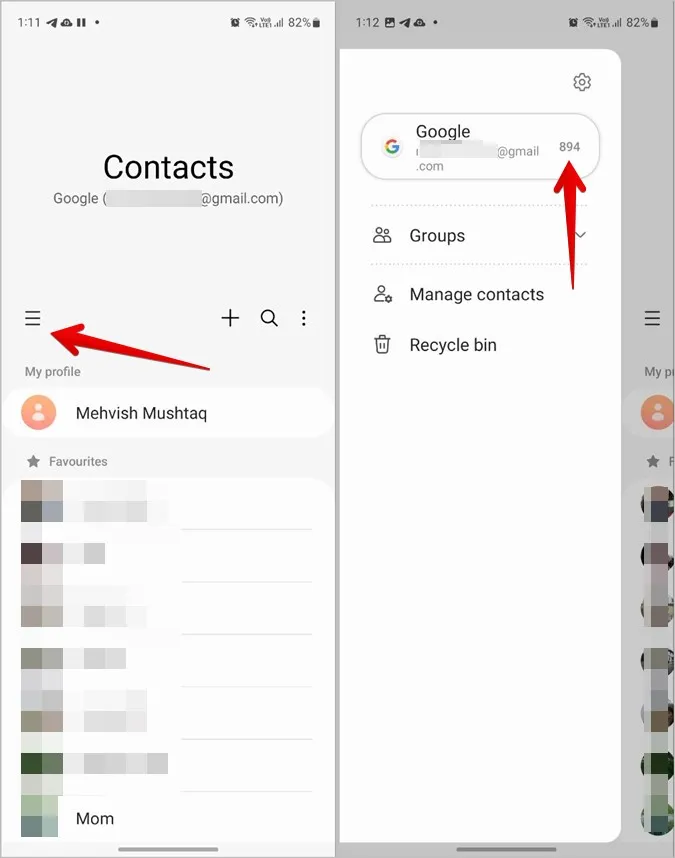
3. Koppintson a kiválasztott fiókra, és látni fogja a telefonhoz hozzáadott összes fiókból származó névjegyek számát. A Samsung Galaxy telefonon lévő összes névjegy száma az Összes névjegy mellett jelenik meg.
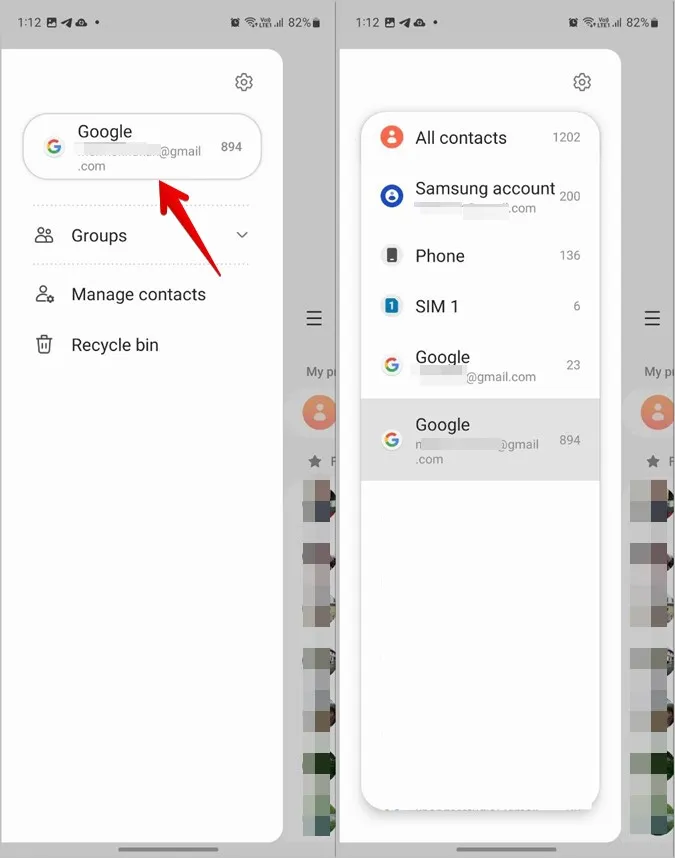
Tipp: Tudja meg, hogyan változtathatja meg a hívás hátterét a Samsung Galaxy telefonokon.
Gyakran ismételt kérdések
1. Hogyan lehet megváltoztatni az alapértelmezett névjegyfiókot az iPhone és az Android készüléken?
Ahhoz, hogy megváltoztassa a fiókot, ahová a névjegyeit menti iPhone készülékén, először hozzá kell adnia az új fiókot iPhone készülékéhez. Ezután válassza a Beállítások > Kapcsolatok > Alapértelmezett fiók menüpontot. Válassza ki a kívánt fiókot, ahová menteni szeretne.
Androidon nyissa meg a Google Contacts alkalmazást, és koppintson a profilkép ikonra a tetején. Válassza a Beállítások, majd az Új kapcsolatok alapértelmezett fiókja menüpontot. Válassza ki a kívánt fiókot.
2. Hogyan választhatjuk ki, hogy mely fiókok jeleníthetik meg a névjegyeket iPhone-on?
Más fiókból származó névjegyek megjelenítése iPhone-on. például Gmail, és nyissa meg a Kapcsolatok alkalmazást. Koppintson a listák elemre a tetején. Ezután válassza ki a fiókot a kapcsolatok megjelenítéséhez. Vagy koppintson az Összes névjegyre, ha a Névjegyek alkalmazásban lévő összes fiók névjegyeit szeretné megjeleníteni.
3. Hogyan lehet kiválasztani, hogy mely fiókok jeleníthetik meg a névjegyeket Androidon?
A Google Contacts alkalmazásban koppintson a profilkép ikonra a tetején, és válassza ki azt a fiókot, amelyikről látni szeretné a névjegyeket. Ha az összes fiókból származó névjegyeket szeretné látni, koppintson a három sávos ikonra, és válassza az Összes fiókot.
Ha meg szeretné változtatni azt a fiókot, ahonnan a Samsung Galaxy telefonokon a névjegyeket szeretné megjeleníteni, nyissa meg a Névjegyek alkalmazást. Koppintson a háromsoros ikonra, majd az aktuális fiókra. Koppintson arra a fiókra, amelynek a névjegyeit látni szeretné. Vagy koppintson az Összes névjegyre az összes fiókból származó névjegyek megjelenítéséhez.
4. Hogyan ellenőrizheti a WhatsApp névjegyek teljes számát?
Androidos telefonján koppintson a lebegő Új csevegés ikonra. A WhatsApp-kapcsolatok teljes számát fogja látni a tetején. Sajnos iPhone készülékén nem tudja ellenőrizni a WhatsApp kapcsolatok számát.
Kapcsolatok importálása és exportálása
Remélem, sikerült ellenőriznie az egyes fiókok összes névjegyének számát Android vagy iPhone készülékén. Ha át szeretné mozgatni a névjegyeket a fiókok között, akkor ezt a névjegyek importálásával és exportálásával teheti meg. És ha eközben duplikált névjegyek keletkeznek, tudja, hogyan távolítsa el a duplikált névjegyeket iPhone-on. Mielőtt elindulnál, tudd meg, mi történik, ha letiltasz egy névjegyet Androidon vagy iPhone-on.